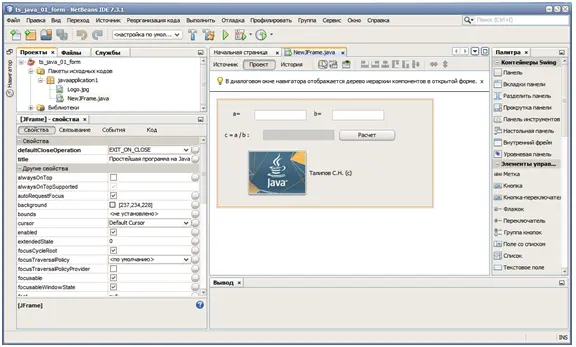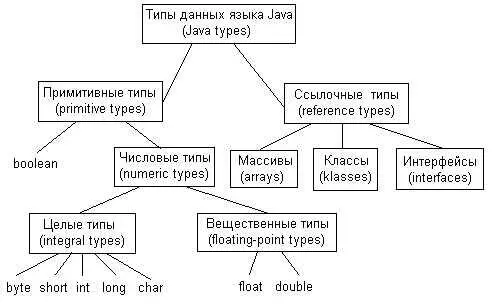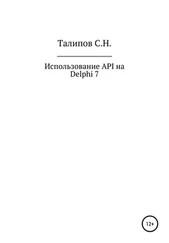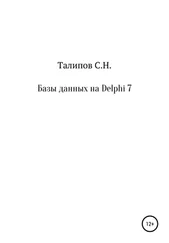Таким образом, для разработки программ на Java достаточно установить JRE+JDK+NetBeans, а только лишь для запуска готовой программы на машине пользователя достаточно установить одну JRE.
Запуск готовых java-программ (с расширением jar) из командной строки производят так:
java -jar JavaApplication1.jar
В данном примере запускается на выполнение программа JavaApplication1.jar.
1.2 Среда разработки приложений NetBeans
NetBeans IDE – свободная интегрированная среда разработки приложений (IDE) на языках программирования Java, Python, PHP, JavaScript, C, C++, и ряда других.
Проект NetBeans IDE поддерживается и спонсируется компанией Oracle, однако разработка NetBeans ведется независимым сообществом разработчиков-энтузиастов (NetBeans Community) и компанией NetBeans Org.
По качеству и возможностям последние версии NetBeans IDE не уступают лучшим коммерческим (платным) интегрированным средам разработки для языка Java, таким, как IntelliJ IDEA, поддерживая рефакторинг, профилирование, выделение синтаксических конструкций цветом, автодополнение набираемых конструкций на лету, множество предопределённых шаблонов кода и др.
Для разработки программ в среде NetBeans и для успешной инсталляции и работы самой среды NetBeans должен быть предварительно установлен JDK или J2EE SDK подходящей версии. Среда разработки NetBeans поддерживает разработку для платформ J2SE и J2EE и для мобильных платформ J2ME.
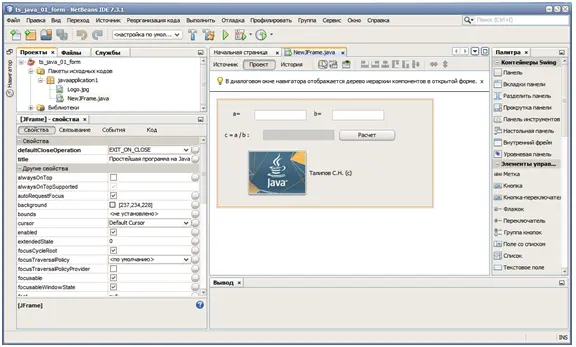
Рабочая папка проектов по-умолчанию:
C:\Documents and Settings\<���ИМЯ_ПОЛЬЗОВАТЕЛЯ>\Мои документы\NetBeansProjects.
Запуск программы на выполнение:Заходим в меню "Выполнить" – "Запустить проект" (F6).
Закрытие проекта:Заходим в меню "Файл" – "Закрыть проект" (Для закрытия необходимо предварительно выделить проект мышью в окне «Проекты»).
Сохранение проекта:Заходим в меню "Файл" – "Сохранить все" (Ctrl+Shift+S).
Открытие ранее сохраненного проекта:Заходим в меню "Файл" – "Открыть проект" (Ctrl+Shift+O).
Настройка конфигурации проекта: Заходим в меню "Выполнить" – "Установить конфигурацию проекта – Настроить", далее выбираем категорию «Выполнение» – Выбираем главный класс для запуска программы – «ОК».
Получение готового исполняемого jar-файла: заходим в меню "Выполнить" – "Очистить и собрать проект" (Shift+F11). Готовый jar-файл находится в папке "dist" проекта.
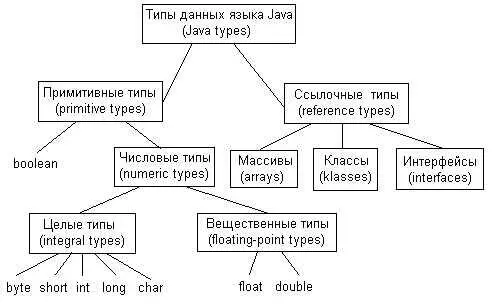
Целые типы.Служит для хранения целых чисел.
| Тип |
Размер, бит |
Минимальное значение |
Максимальное значение |
| byte |
8 |
-128 |
127 |
| short |
16 |
-32768 |
32767 |
| int |
32 |
-2147483648 |
2147483647 |
| long |
64 |
-922372036854775808 |
922372036854775807 |
byte b1 = 50, b2 = -99, bЗ;
byte a1 = 0xF1, a2 = 0x07;
short det = 0, ind = 1;
int i = -100, j = 100, k = 9999;
long big = 50;
| Оператор |
Название |
Пример |
Примечание |
| + |
Оператор сложения |
i+j |
В случае, когда операнды i и j имеют разные типы или типы byte, short или char, действуют правила автоматического преобразования типов |
| – |
Оператор вычитания |
i-j |
| * |
Оператор умножения |
i*j |
| / |
Оператор деления |
i/j |
Результат округляется до целого путем отбрасывания дробной части как для положительных, так и для отрицательных чисел |
| % |
Оператор остатка от целочисленного деления |
i%j |
Возвращается остаток от целочисленного деления |
| = |
Оператор присваивания |
v=i |
Сначала вычисляется выражение i, после чего полученный результат копируется в ячейку v |
| ++ |
Оператор инкремента (увеличения на 1) |
v++ |
v++ эквивалентно v=v+1 |
| -- |
Оператор декремента (уменьшения на 1) |
v– |
v– эквивалентно v=v-1 |
| += |
|
v+=i |
v+=i эквивалентно v=v+i |
| -= |
|
v-=i |
v-=i эквивалентно v=v-i |
| *= |
|
v*=i |
v*=i эквивалентно v=v*i |
| /= |
|
v/=i |
v/=i эквивалентно v=v/i |
| %= |
|
v%=i |
v%=i эквивалентно v=v%i |
Символьный тип.Служит для хранения одного символа.
| Тип |
Размер, бит |
Минимальное значение |
Максимальное значение |
| char |
16 |
0 |
65536 |
char c1 = 'A', c2 = '?', newLine = '\n';
char s2 = '\u0042';
| Escape-последовательность |
Функция |
Значение в Unicode |
| \b |
Забой (backspace) |
\u0008 |
| \t |
Горизонтальная табуляция (horizontaltab) |
\u0009 |
| \n |
Перевод строки (linefeed) |
\u000A |
| \f |
Перевод страницы (form feed) |
\u000C |
| \r |
Возврат каретки (carriage return) |
\u000D |
| \" |
Двойная кавычка (double quote) |
\u0022 |
| \' |
Апостроф (single quote) |
\u0027 |
| \\ |
Обратная косая черта (backslash) |
\u005C |
Вещественные типы.Служат для хранения целых и вещественных чисел.
Читать дальше